Nors kompiuteriai ir vadinasi „asmeniniai“, tačiau nemažai žmonių vienu kompiuteriu dalinasi su kitais šeimos nariais. Jei jūsų atveju yra būtent taip ir turite kelis „iPhone“ ir/ar „iPad“ įrenginius, kuriuos norite sinchronizuoti su kompiuteriu – pats tinkamiausias metodas, ir ne tik dėl sinchronizavimo, būtų kiekvienam to kompiuterio naudotojui turėti atskirą naudotojo paskyrą.
Kelis „iOS“ įrenginius su tuo pačiu kompiuteriu sinchronizuoti galima dviem būdais, aprašysiu abu: kuriant kiekvienam kompiuterio naudotojui asmeninę paskyrą ir būdą sinchronizuoti duomenis naudojant tą pačią kompiuterio naudotojo paskyrą.
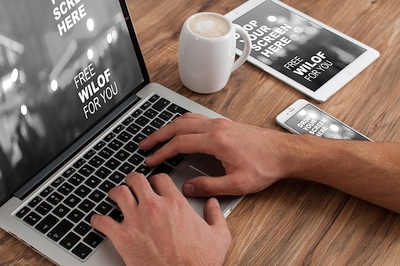
Kaip sukurti naują kompiuterio naudotojo paskyrą
Aišku, kalbėsiu apie „Mac“ kompiuterius. Naudojantys ne langines ar „Linux“ informaciją apie tai kaip sukurti naudotojo paskyrą jų sistemose ras toms operacinėms sistemoms dedikuotose svetainėse.
- Atidarykite System Preferences
- Pasirinkite Users & Groups
- Paspauskite lango apačioje esančią spynos piktogramą, įveskite kompiuterio administratoriaus prisijungimo duomenis ir paspauskite Unlock
- Paspauskite ant + piktogramos esančios lango apačioje/kairėje (žemiau „Login Options“)
- New Account: geriau pasirinkite Standard
- Full Name: nurodykite naudotojo vardą ir pavardę
- Account Name: kompiuterio naudotojo vardą, tai gali būti pravardė ar tik vardas
- Password: slaptažodis
- Verify: pakartokite slaptažodį
- Password hint: jei tas žmogus linkęs slaptažodžius pamiršti – įrašykite ką nors, kas jam leistų tą slaptažodį prisiminti. Aišku, paties slaptažodžio rašyti nereikėtų
- Spauskite Create User
Pakartokite šį procesą kiekvienam naujam kompiuterio naudotojui. Jei paskyra yra kuriama jaunajam kompiuterio naudotojui, vertėtų pagalvoti apie „Parental Control“ (tėvų kontrolės) funkcijos įgalinimą tai paskyrai.
Pirmą kartą prie tos, naujai sukurtos, paskyros prisijungęs naudotojas galės nurodyti savo „cApple“ ir „iCloud“ ID bei pagal savo pageidavimus pakeisti darbalaukį ar išsidėlioti piktogramas bei įvesti el.pašto ir kitų turimų paskyrų nustatymus.
Atskirų iTunes bibliotekų sukūrimas
Jei nenorite kurti atskiros kompiuterio naudotojo paskyros bei visi šeimos nariai naudoja tokios pačius sinchronizavimo nustatymus ir nei viename iš „iOS“ įrenginių nėra įjungtas „Parental Control“ – galite kiekvienam įrenginiui sukurti atskiras „iTunes“ bibliotekas.
- Uždarykite „iTunes“ aplikaciją, jei ši atidaryta
- Paspauskite Alt ⌥ klavišą ir laikydami jį nuspaustą atidarykite „iTunes“ aplikaciją
- Pasirodžiusiame „Choose iTunes Library“ lange paspauskite Create Library
- Save As lauke įveskite naujos bibliotekos pavadinimą (geriau, kad tai būtų toks pavadinimas pagal kurį būtų paprasta atskirti kokio įrenginio yra kuriama biblioteka, pvz. „Lauros iPhone“). Nekeiskite Where lauke esančio aplanko pavadinimo, nebent esate tikri kad žinote ką darote.
- Paspauskite Save mygtuką
- „iTunes“ aplikacijos meniu, viršuje kairėje paspauskite ant iTunes
- Pasirinkite Preferences
- Aktyvuokite Advanced skirsnį
- Nuimkite varnelę nuo Copy files to iTunes Media folder when adding to library. Šis žingsnis yra svarbus – jis nurodys „iTunes“ nesukurti besidubliuojančių failų, dabartinės bibliotekos failus perkeliant į naują.
- Pajunkite „iPhone“ ar „iPad“ prie kompiuterio, kad „iTunes“ susinchronizuotų duomenis. Visas „iOS“ įrenginyje esantis turinys bus perkeltas į naujai sukurtą „iTunes“ biblioteką. Taip pat galite pertempti į šią biblioteką filmus, muziką ir kitą media turinį iš „Mac“ į „iTunes“ - jis bus susinchronizuotas su susietu įrenginiu.
- Atjunkite „iOS“ įrenginį
Pakartokite naujos bibliotekos sukūrimo ir sinchronizavimo procesą kiekvienam „iOS“ įrenginiui, kuriam norite naudoti atskirą „iTunes“ biblioteką.
Dabar, kai „iTunes“ naudoja kelias skirtingas bibliotekas, atidarydami „iTunes“ aplikaciją nuspauskite ir laikykite nuspaudę Alt ⌥ klavišą ir pasirodžiusiame lange pasirinkite reikiamą biblioteką.



